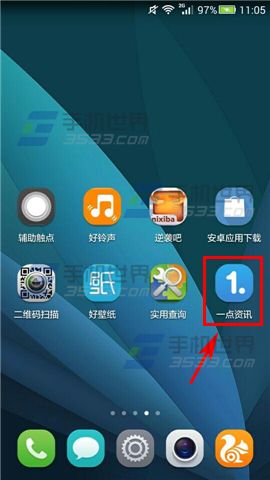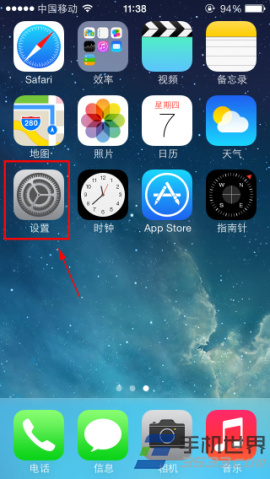萬盛學電腦網 >> 手機技巧 >> iphone錄音怎麼導出 iphone錄音導出方法詳解
iphone錄音怎麼導出 iphone錄音導出方法詳解
iphone錄音怎麼導出?我們平時錄音都會使用iphone錄音,那麼iphone裡的錄音文件怎麼導出來媕娿?下文小樂哥就為大家奉上iphone錄音導出方法詳解,還不是很清楚的朋友,一起來看看吧。
iphone錄音怎麼導出?
方法一、借助藍牙、短信或者郵箱導出
1、打開iPhone的語音備忘錄,然後點擊我們此前已經存儲的錄音文件名稱,如下圖所示。

2、點擊名為“綠茶軟件園”的iPhone錄音名稱後,下方會彈出幾個操作按鍵,我們點擊第一個【分享】圖標,如下圖所示。
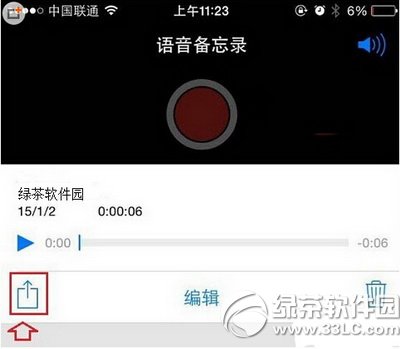
3、接下來會彈出分享按鈕,包括可以使用Airdrop功能與附近的人共享以及可以使用短信或者郵箱分享出去,如下圖所示。
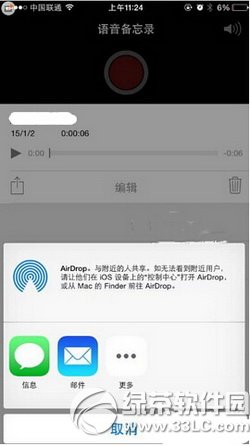
4、我們選擇適合自己的方式導出iPhone錄音即可,比如這裡小樂哥選擇了“郵件”導出,然後選擇QQ郵箱,之後發送給需要的QQ郵箱即可,如下圖所示。
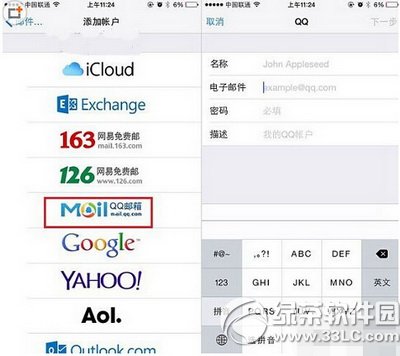
發出去之後,就可以在其他QQ郵箱中找到這個iPhone錄音文件了,格式為.m4a,另外我們也可以在電腦中登陸QQ,然後進入郵箱,然後將這個錄音文件下載到電腦中,這樣就實現了iPhone錄音的導出了。
方法二、連接電腦導出
一般很多朋友都喜歡將手機中的文件導出存儲在電腦中,iPhone錄音文件通常可以通過這種步驟導出,具體方法如下。
1、首先將iPhone通過數據線連接電腦;
2、在電腦中打開iTunes工具,然後再在iTunes中點擊頂部的“音樂” 選項,然後勾選上“同步音樂”和“包括語音備忘錄” 之後再點擊“應用”按鈕開始同步資料,如下圖所示。
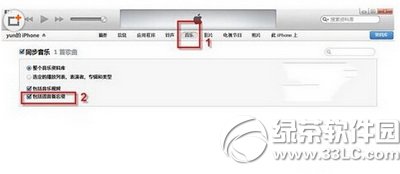
3、接下來我們在“此iPhone上”裡會看到一個“音樂”欄,右方的列表界面中看到錄制的音頻文件了,如下圖所示。
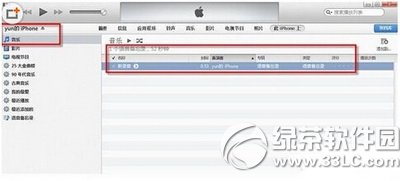
4、最後電腦“文檔“-”音樂”文件夾下,就可以找到同步到電腦中的iPhone錄音文件了,格式為.m4a格式,如下圖所示。
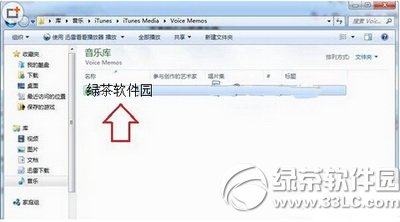
綠茶軟件園小編推薦閱讀:
使用Delphi開發錄音功能程序
啪啪錄音怎麼保存?啪啪軟件錄音保存方法